Обзор функций | Photoshop для компьютера (выпуск за октябрь 2020 г.)
Узнайте о новых возможностях и улучшениях в выпусках Photoshop для компьютера за 2020-2021 гг. (версия 22.x).
Photoshop для компьютера | Выпуски за 2021 г.
- Обзор функций | Photoshop на компьютере 22.5 (выпуск за август 2021 г.)
- Обзор функций | Photoshop 22.4 на компьютере (выпуск за май 2021 г.)
- Обзор функций | Photoshop на компьютере 22.2 (выпуск за февраль 2021 г.)
Photoshop на компьютере
Выпуск за октябрь 2020 г. (версия 22.0)
Neural Filters
На базе технологии Adobe Sensei
Neural Filters — это новая рабочая среда в Photoshop с новыми улучшенными фильтрами на базе технологии Adobe Sensei, которые расширяют возможности применения творческих идей. С помощью простых ползунков можно раскрасить сцену, увеличить части изображения или изменить выражение лица, возраст, взгляд или позу за секунды. Используйте силу искусственного интеллекта с помощью Neural Filters, чтобы вносить удивительные изменения в Photoshop.
Для доступа к новой рабочей среде Neural Filters в Photoshop выберите Фильтр > Neural Filters.
Дополнительные сведения см. в разделе Neural Filters.
Замена «Небо»
Новая функция Замена «Небо» в Photoshop позволяет быстро выбирать и заменять небо на фотографии и автоматически настраивать цвета пейзажа для соответствия новому небу. Теперь вы можете получить нужное настроение фотографий, даже если условия съемки не были идеальными. Вы можете сэкономить драгоценное время при ретушировании фотографий пейзажей, зданий, свадебных или портретных фотографий.
Чтобы повысить точность, можно увеличить и выделить только часть неба или переместить небо, чтобы найти нужный вид облаков или нужный цвет.
Выберите Редактировать > Замена «Небо».
Дополнительные сведения см. в разделе Замена неба на фотографиях.
Дополнительные сведения непосредственно в приложении
Благодаря панели «Новые возможности», встроенной в приложение, можно искать и изучать новые инструменты Photoshop, практические руководства, статьи и быстрые действия, которые помогут повысить уровень знаний и достигнуть новых вершин вместе с Photoshop.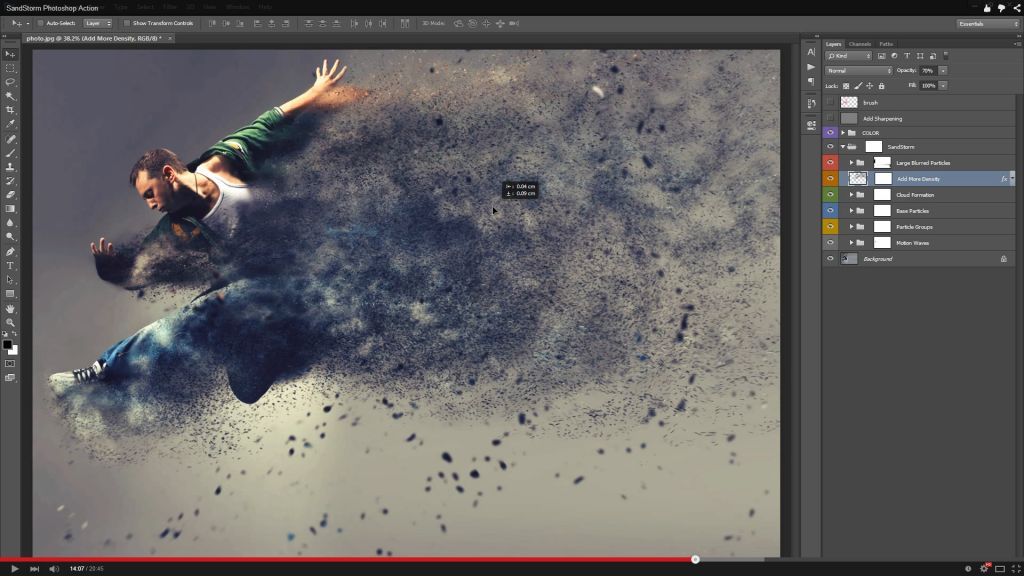
Панель Новые возможности предоставляет совершенно новый способ изучения и поиска в Photoshop за счет совмещения встроенного в приложение учебного содержимого, пошаговых руководств и новых мощных функциональных возможностей поиска.
В новом интерфейсе учитывается содержимое, и рекомендации предоставляются на основе ваших навыков и работы. Эти рекомендации включают в себя советы и руководства о том, как ускорить рабочие процессы, состоящие из нескольких этапов. В разделе
Чтобы в любое время получить доступ к панели Новые возможности в Photoshop, выполните одно из следующих действий.
- Используйте сочетание клавиш Cmd/Ctrl + F
- Щелкните значок поиска () в правом верхнем углу интерфейса
- Выберите Справка > Справка по Photoshop на панели меню
Дополнительные сведения см.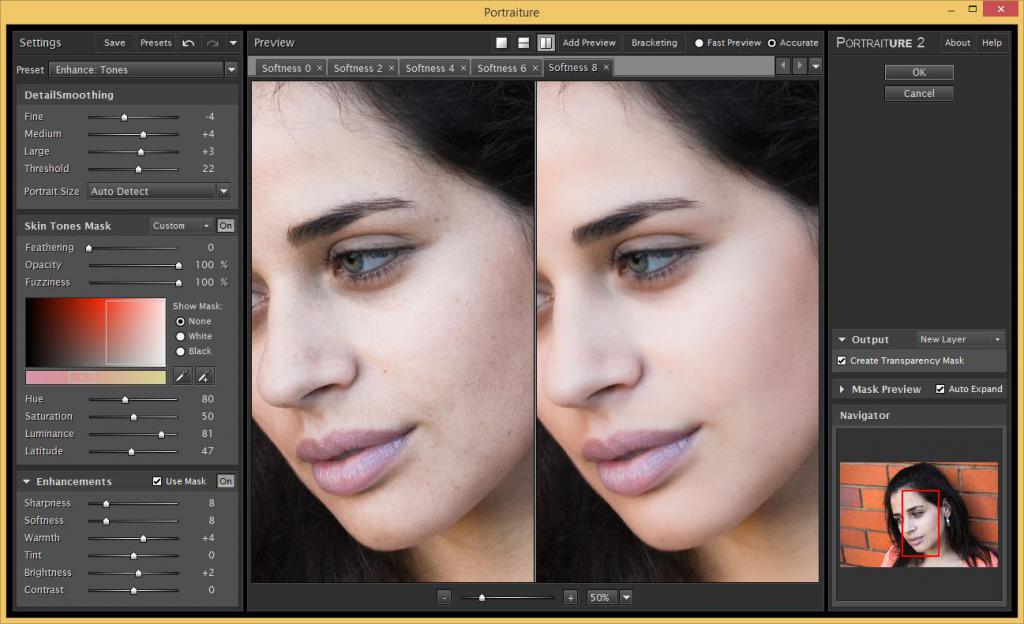 в разделе Использование панели «Новые возможности».
в разделе Использование панели «Новые возможности».
Улучшенные облачные документы
- Простое управление версиями облачных документов Photoshop в приложении
Благодаря новой панели Журнал версий теперь можно получать доступ к ранее созданным версиям облачных документов Photoshop.
Откройте облачный документ и выберите (Windows) Файл / (macOS) Окно > Журнал версий. Здесь можно выполнить предварительный просмотр, отметить или восстановить предыдущие версии при необходимости.
- Использование облачных документов Photoshop в автономном режиме
Собираетесь в поездку, но хотите вносить изменения в пути? Теперь недавно открытые облачные документы Photoshop можно делать доступными для автономного редактирования в случае отсутствия подключения к Интернету. Перейдите в раздел Облачные документы на начальном экране, щелкните значок многоточия на миниатюре облачного документа и выберите Сделать доступным автономно
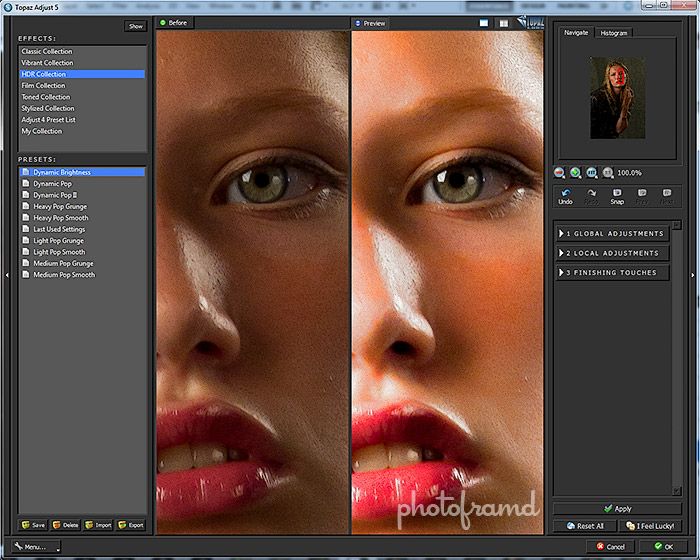
Дополнительные сведения см. в следующих разделах:
- Просмотр истории версий облачного документа
- Настройка облачных документов для использования в автономном режиме
Предварительный просмотр узоров
Теперь в режиме реального времени можно получать представление о том, как дизайн будет воплощен в качестве узора. Быстро визуализируйте и легко создавайте повторяющиеся узоры с помощью функции «Предварительный просмотр узоров».
Новый режим Предварительный просмотр узоров виртуально выкладывает и повторяет дизайн, чтобы вам не пришлось гадать, как он будет выглядеть в качестве узора. Пробуйте узоры при проектировании одежды, обоев в ванную или в других разнообразных проектах, которые могут прийти вам в голову!
Просто откройте дизайн в Photoshop и выберите Вид > Предварительный просмотр узоров.
Дополнительные сведения см. в разделе Предварительный просмотр узоров.
Другие усовершенствования
Динамические фигуры
Теперь можно динамически создавать и изменять фигуры непосредственно на холсте с помощью новых элементов управления для изменения линий, прямоугольников, треугольников и т. д. Основные улучшения инструментов для работы с фигурами в Photoshop:
- новый инструмент для создания треугольников. Его можно найти в группе инструментов для фигур на панели инструментов.
- Добавлены новые элементы управления на холсте, с помощью которых можно быстро и просто изменять размер фигур и корректировать их. Создайте прямоугольник, треугольник или многоугольник, чтобы увидеть новые элементы управления на холсте.
- Простая коррекция фигур с помощью элементов управления на панели «Свойства».
- Улучшенные инструменты «Линия», «Многоугольник» и другие.
Дополнительные сведения см. в разделе Рисование фигур.
Сброс смарт-объектов
В Photoshop теперь можно сбросить смарт-объект до исходного состояния. Операция Сброс теперь определяет все повороты, преобразования и деформации и отменяет их.
Операция Сброс теперь определяет все повороты, преобразования и деформации и отменяет их.
Дополнительные сведения см. в разделе Сброс преобразований смарт-объектов.
Более быстрые и простые в использовании внешние модули
Откройте для себя новые внешние модули сторонних разработчиков в приложении Creative Cloud для компьютера, которые можно устанавливать и использовать непосредственно в Photoshop.
- Внешние модули Slack и Trello для общения и совместной работы
Дополнительные сведения см. в разделе Внешние модули и расширения Photoshop.
Поиск наборов
Поиск теперь можно выполнять на панелях «Кисти», «Образцы», «Градиенты», «Стили», «Узоры» и «Фигуры», поэтому на поиск нужного набора требуется меньше времени, что освобождает время для творчества.
После поиска наборов можно заметить, что папки наборов разворачиваются и не сворачиваются автоматически. Чтобы свернуть или развернуть все папки наборов, рядом с папкой наборов щелкните стрелочку раскрытия, удерживая клавишу «CMD» (macOS) или «Ctrl» (Windows).
Инструмент «Трассировка с учетом содержимого»
Протестируйте новый инструмент «Трассировка с учетом содержимого», представленный в рамках функции Просмотры технологии в этом выпуске Photoshop. Он позволяет легко рисовать контур вокруг объекта посредством наведения курсора на края и нажатия кнопки мыши.
Чтобы начать экспериментировать с этим инструментом, сначала перейдите в раздел Установки > Просмотры технологии и включите его. Затем перезапустите Photoshop. Теперь вы сможете найти инструмент «Трассировка с учетом содержимого» в группе инструментов «Перо» на панели инструментов Photoshop.
Дополнительные сведения см. в следующих ресурсах:
- Обзорные версии технологии
- Рисование с помощью группы инструментов «Перо»
Улучшения инструментов группы «Выделение и маска»
С легкостью уточняйте выделенные области с помощью улучшенных инструментов группы «Выделение и маска».
- Простой поиск и уточнение сложных областей выделения волос или меха одним нажатием кнопки Уточнить волосы
- Сохранение и загрузка настроек с помощью пользовательских наборов Выделение и маска
- Два новых метода уточнения краев: С учетом цвета и С учетом объекта
Дополнительные сведения см.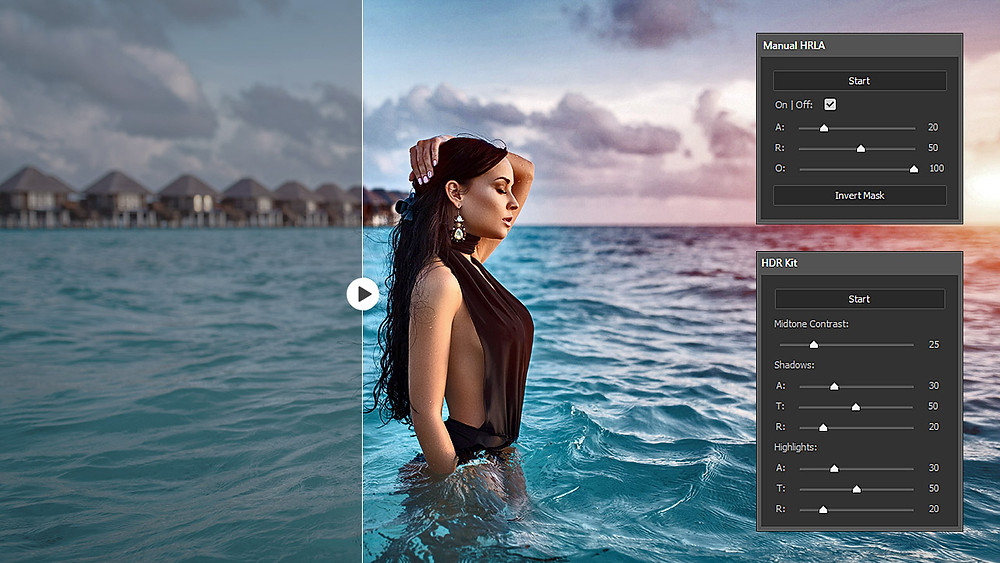
Улучшение заливки с учетом содержимого
Получайте доступ к рабочему пространству «Заливка с учетом содержимого» еще быстрее посредством щелчка правой кнопкой мыши области выделения непосредственно на холсте.
Дополнительные сведения см. в разделе Удаление объектов с фотографий с помощью функции «Заливка с учетом содержимого».
Другие возможности
- Японский текст теперь поддерживается в универсальном модуле обработки текста
- Вид > Фактический размер для просмотра документа в фактическом размере. Когда включен параметр Фактический размер, Photoshop использует информацию об оборудовании с подключенным дисплеем, чтобы рассчитать необходимый коэффициент масштабирования для отображения изображения с учетом его физического размера на экране: например, изображение с шириной 18 см будет иметь ширину 18 см на экране.
- Инструмент «Линия»: теперь можно использовать параметр Обводка для управления толщиной линии инструмента «Линия» вместо прежнего параметра Вес.
 В результате этого изменения использование инструмента «Линия» в режиме «Пиксели» отключено.
В результате этого изменения использование инструмента «Линия» в режиме «Пиксели» отключено.
Поддержка новых моделей камер и объективов
Больше не нужно ждать! Новые камеры и объективы теперь доступны в полном списке поддерживаемых профилей:
- Поддерживаемые модели камер
- Поддерживаемые профили объективов
Исправлены проблемы, о которых сообщили клиенты
Дополнительные сведения см. в разделе Исправленные ошибки в Photoshop.
Устаревшие функции
Команда Zoomify удалена. Посетите сайт http://www.zoomify.com, чтобы создать содержимое Zoomify и предварительно просмотреть его.
Известные проблемы
Дополнительные сведения см. в разделе Известные проблемы в Photoshop.
Вход в учетную запись
Войти
Управление учетной записью
8 реальных способов заработка на Photoshop для новичка
Автор Дмитрий Евсеенков На чтение 12 мин Просмотров 2.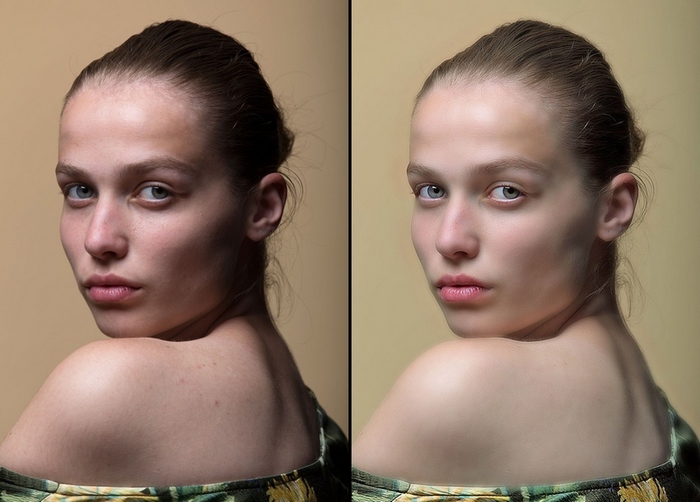 2к.
Обновлено
2к.
Обновлено
В какой-то момент мы все рассматривали возможности творческой карьеры фрилансера или работы на дому, зарабатывая деньги, одновременно преследуя свою страсть. Зарабатывание денег в Интернете может быть медленным и напряженным процессом, потенциальные выгоды, которые вы можете получить от этого, могут полностью перевесить недостатки работы.
Большинству людей заработать деньги с помощью Adobe Photoshop мешает страх, что они не будут получать стабильный доход. По отзывам фотошоперов, не так все плохо: некоторым фрилансерам удается зарабатывать около 5000 долларов за 5 минут работы с помощью Print On-Demand Services (смотрите видео ниже).
Это лишь один из многих примеров того, как терпение может окупиться, когда дело доходит до получения пассивного дохода.
В этой статье будут описаны 8 проверенных способов заработка на Photoshop и сколько можно заработать на Фотошопе новичкам. Это позволит вам сделать первый шаг на пути к творчески генерируемому стабильному пассивному доходу в интернете.
Содержание
Как можно использовать Photoshop для карьеры?
Если вы читаете это, вы, вероятно, имеете опыт работы с Фотошопом и думаете о том, чтобы сделать его своей повседневной работой. Вы наверняка также знаете, что Photoshop — мощный инструмент, который используется во многих различных областях. От киноиндустрии до небольших кафе, использующих его для создания красивого меню, Фотошоп с годами стал эталоном в графическом дизайне.
Вот почему он предлагает так много разных карьерных возможностей. Если вы ищете способ использовать Фотошопа в своей карьере, вам нужно знать, что вам нравится делать с этим инструментом и в какой области вы хорошо разбираетесь.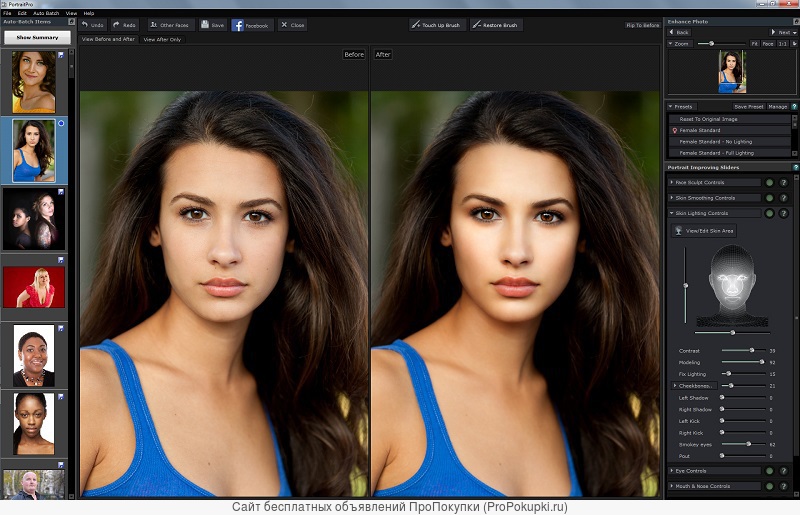 В противном случае вам либо наскучит, и быстро надоест работа, потому что она вам не нравится, либо вы не получите никакого контракта из-за недостаточных знаний.
В противном случае вам либо наскучит, и быстро надоест работа, потому что она вам не нравится, либо вы не получите никакого контракта из-за недостаточных знаний.
Поэтому мы составили список из 8 способов заработка на Фотошопе, чтобы дать вам общее представление о различных возможностях. Мы также вкратце объясним, как можно получать доход и сколько можно ожидать заработка от каждого из них.
Совет:
Чтобы была возможность выполнять сложные задачи в Фотошопе быстро и качественно, потребуется компьютер с хорошей конфигурацией. Купить такой ПК можно взяв онлайн займы на киви кошелек без отказа (по ссылке можно выбрать наиболее выгодный вариант).
1 Продажа ваших навыков редактирования
Один из способов заработать на Adobe Photoshop — это использовать свои навыки для выполнения заданий, размещаемых на сайтах клиентами. Создайте профиль, убедитесь, что он выглядит профессионально, отображает релевантное описание вас как дизайнера, и начинайте подавать заявки на задания.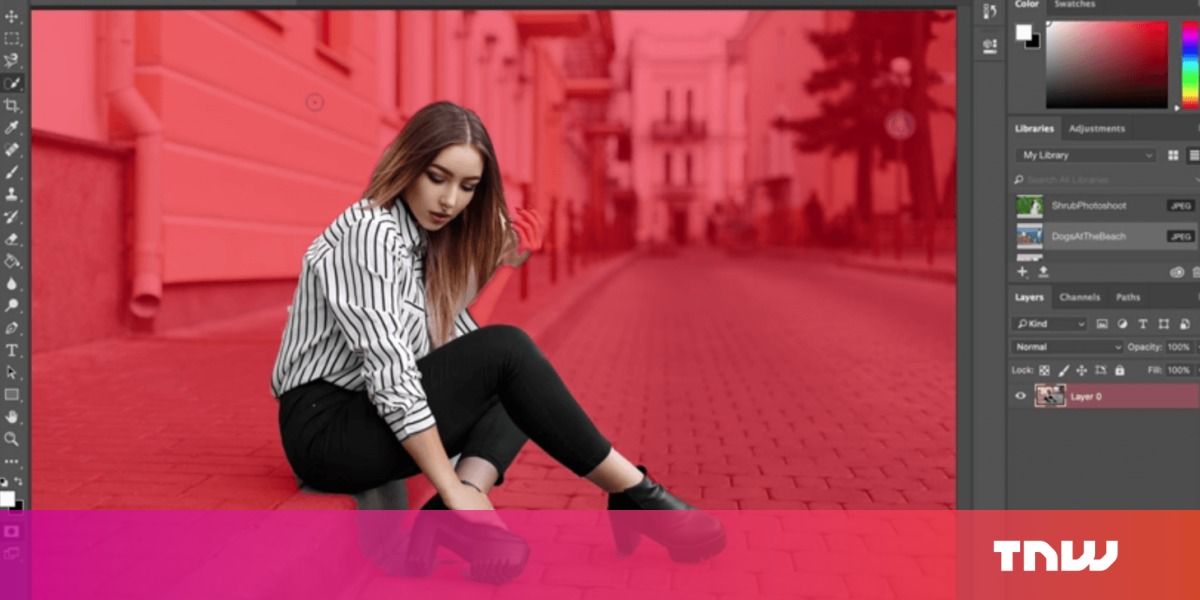
Работа фрилансером на таких сайтах, как Upwork , Fiverr , Freelancer и Guru , поначалу может быть сложной задачей. Высокая конкуренция за вакансии требует заработать определенную репутацию на платформе, чтобы быть конкурентоспособным кандидатом на выполнение заданий клиента.
Однако есть способы заработать репутацию, избегая при этом высокого уровня конкуренции для новичков. Например, начните с подачи заявления на работу с меньшей оплатой, ниже 10 долларов. После 10-15 вакансий такого уровня вы все равно должны заработать значительную сумму денег и иметь портфолио, с которым можно начать подавать заявки на более крупные вакансии.
Для сайтов, на которых вы определяете стоимость, начните с предложения своих навыков по более низким ценам и постепенно увеличивайте их по мере того, как вы становитесь более авторитетными.
Еще один хороший способ заработать хорошую репутацию — всегда превосходить ожидания клиента , независимо от того, насколько важен заказ. Надеюсь, вы получите отличные отзывы клиентов, что творит чудеса с вашей репутацией фрилансера на сайте. Более того, довольные клиенты вернутся и даже порекомендуют вас другим потенциальным клиентам.
Надеюсь, вы получите отличные отзывы клиентов, что творит чудеса с вашей репутацией фрилансера на сайте. Более того, довольные клиенты вернутся и даже порекомендуют вас другим потенциальным клиентам.
Обратите внимание, что рекомендуется выбрать конкретный навык, на котором можно сосредоточиться, например, восстановление изображений или создание постеров к фильмам в Фотошопе. Поскольку вы столкнетесь с меньшим уровнем конкуренции, потенциальным клиентам будет яснее ваш набор навыков. Важно выбрать удобную для вас область, чтобы получить наилучшие результаты за меньший промежуток времени.
Сколько можно заработать
Fiverr, популярный сайт для фрилансеров, недавно назвал Graphic Design in Photoshop одним из самых прибыльных побочных проектов на платформе, где услуги продаются по цене от 100 до 3000 долларов . Многие пользователи сайта получают шестизначные доходы. Это требует терпения, упорного труда и самоотверженности.
2 Создание учебников
Еще более популярный способ заработать на обучающих программах — это создание и монетизация канала YouTube. Например, краудфандинговый сайт Patreon может быть интегрирован с вашей учетной записью Ютуб и позволит вам зарабатывать деньги на зрителях, которые становятся вашими фанатами.
Партнерские отношения с брендами — это еще один способ монетизировать свою учетную запись YouTube, но имейте в виду, что обычно это возможности, которые предлагаются более популярным пользователям. Убедитесь, что у вас есть значительная аудитория, прежде чем обращаться к брендам и просить о партнерстве.
Skillshare также является отличной платформой для продажи онлайн-классов премиум-класса людям, которые хотят улучшить свои навыки работы с фотошопом.
Сколько можно заработать
Примером пользователя YouTube, который зарабатывает деньги на обучающих программах, является Piximperfect. При оценке состояния в 417 000 долларов он зарабатывает около 6500 долларов в месяц за свои видео на сайте.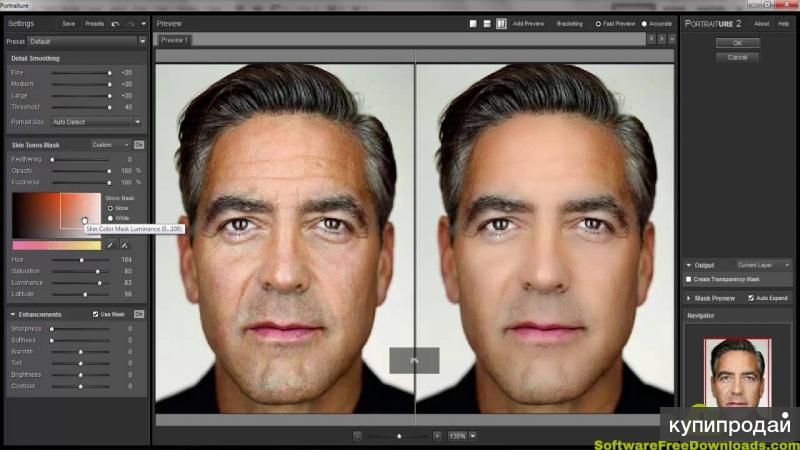
Что касается Patreon, самые высокооплачиваемые создатели на сайте зарабатывают более 50 000 долларов в месяц, но чаще пользователи зарабатывают около 300 долларов в месяц .
3 Создание предустановок и действий
Если у вас уже есть определенная аудитория, например, большое количество подписчиков в социальных сетях, продать свои пресеты или действия обычно довольно просто. Возьмем, к примеру, Northborders. Имея почти 150 000 подписчиков в Instagram, он может продать набор из 20 пресетов примерно за 70 долларов.
Однако, если у вас нет доступной прямой аудитории, вы все равно можете зарабатывать деньги на своих пресетах через цифровые торговые площадки:
- CreativeMarket— преимущество этого сайта в том, что вы можете устанавливать свои собственные цены, и вы сохраняете 70% от каждой совершенной продажи. Как популярная платформа, она дает вам возможность получать высокий доход от продажи ваших пресетов и действий.
- Filtergrade— с этим сайтом, который насчитывает около 100 000 участников, вы зарабатываете до 70% денег, полученных от каждой продажи.
 Хорошая особенность этого сайта в том, что он специфичен для предустановок и действий, а это означает, что высокий процент посетителей сайта будут заинтересованы в том, что вы продаете.
Хорошая особенность этого сайта в том, что он специфичен для предустановок и действий, а это означает, что высокий процент посетителей сайта будут заинтересованы в том, что вы продаете.
Сколько можно заработать
Среднестатистический пользователь Filtergrade зарабатывает более 400 долларов в месяц на своих предустановках. На CreativeMarket много пользователей, зарабатывающих более 1000 долларов в месяц, а некоторые из них заработали более 500 000 долларов от продажи на сайте.
4 Создание и продажа шрифтов
Как и продажа пресетов и действий, продажа шрифтов Photoshop на первый взгляд может показаться пугающим и сложным процессом. С уже сформированной большой аудиторией продажи могут быть легкими, в то время как продавать продукты без прямой аудитории может быть намного сложнее.
Но продавать шрифты, даже без прямой аудитории, все равно можно, и вы можете получать значительный пассивный доход, работая упорно и самоотверженно. Вы можете продавать свои шрифты через издателя, поставщика или реселлера.
- FontSpring — вы получаете 70% денег, полученных от продажи ваших шрифтов, что является разумной ставкой. Однако, поскольку это литейный завод, вы соглашаетесь с контрактом, который запрещает вам продавать свои шрифты где-либо еще.
- MyFonts — в среднем владельцы шрифтов зарабатывают около 50% денег, полученных от продажи. Этот сайт является торговым посредником, что означает, что он продает шрифты различных литейных производств.
- CreativeMarket — этот сайт не предназначен только для шрифтов, но может быть полезной платформой для продажи шрифтов, позволяя вам сохранять 70% денег, полученных от каждой продажи.
Сколько можно заработать
Хотя довольно сложно заработать на жизнь продажей шрифтов, определенно можно заработать значительные суммы денег на стороне. Пакеты шрифтов обычно продаются по цене от 10 до 300 долларов . Самые высокооплачиваемые дизайнеры шрифтов получают шестизначную зарплату, в то время как средний доход составляет около 200 долларов в месяц .
5 Создание тем для сайтов
Клиент, чей веб-сайт является одним из наиболее важных аспектов его маркетингового процесса, скорее всего, будет готов заплатить большие суммы денег за тему веб-сайта, которая подходит их компании.
Имейте в виду, что навыки программирования являются обязательными при создании шаблонов сайтов. Созданные вами шаблоны затем можно будет продавать на различных платформах, например на следующих:
- ThemeForest — как один из крупнейших сайтов в своем роде, Темфорест позволяет устанавливать собственные цены и продавать темы (обычно для WordPress) клиентам. Ставки комиссионных зависят от вашего валового объема продаж. Чем больше вы продаете, тем меньший процент прибыли они получают. Например, после того, как вы совершили продажи на сумму 75 000 долларов, гонорар автора будет снижен до 12,5%.
- MojoThemes — платформа позволяет выбирать, как вы будете продавать каждый отдельный предмет — исключительно или неисключительно (другими словами, будете ли вы продавать продукт только на этом сайте или также будете продавать его с других платформ).
 Если решите продавать исключительно, вы начнете с сохранения 50% денег, полученных от ваших продаж. Эта ставка увеличивается по мере того, как вы генерируете больше продаж, до тех пор, пока после 2000 долларов вы не сможете сохранить 70%. Однако, если вы выберете неисключительность, процент от продажи будет установлен на статическом уровне 50%.
Если решите продавать исключительно, вы начнете с сохранения 50% денег, полученных от ваших продаж. Эта ставка увеличивается по мере того, как вы генерируете больше продаж, до тех пор, пока после 2000 долларов вы не сможете сохранить 70%. Однако, если вы выберете неисключительность, процент от продажи будет установлен на статическом уровне 50%.
Сколько можно заработать
Индустрия тем и шаблонов веб-сайтов быстро растет, и тысячи креативщиков зарабатывают от 500 до 30 000 долларов в месяц от продажи своих шаблонов. Продажи на ThemeForest привели к появлению множества миллионеров.
Хотя поначалу доход может быть низким, проявив терпение и целеустремленность, вы сможете начать зарабатывать значительные суммы денег на своих шаблонах и темах.
6 Создание и продажа дизайнов на сайтах для печати по запросу
Сайты печати по запросу, такие как Redbubble , Society6 и Zazzle, становятся все более популярными и вовлекают вас, как дизайнера, в загрузку работ, которые затем можно распечатать на таких товарах, как футболки, худи, кружки и т. д.
д.
Ставки комиссионных могут быть низкими, но продажа через платформы POD (печать по запросу) дает множество преимуществ. Основное достоинство заключается в том, что во многих случаях сайт будет заниматься всем за вас — печатью, упаковкой, доставкой, маркетингом и обслуживанием клиентов. Когда обо всем этом позаботятся, у вас будет больше времени, чтобы сосредоточиться на разработке новых продуктов для продажи.
В дополнение к этому, очень популярны многие платформы печати по запросу. Например, Redbubble ежемесячно посещает более 10 миллионов людей. С такой статистикой у вас никогда не должно быть недостатка в потенциальных клиентах, если вы найдете способ выделиться среди множества фрилансеров, которые продают на сайте.
Сколько можно заработать
Если вы хорошо работаете над маркетингом своей продукции, потенциально можете заработать тысячи долларов при продаже на сайтах «Печать по запросу». Несмотря на то, что вы получаете всего несколько долларов за продукт, каждая небольшая сумма складывается, поэтому есть вероятность, что можно заработать значительную сумму денег.
7 Продажа макетов изображений
Еще один отличный способ заработка через Адоб Фотошоп — создание и продажа макетов изображений. Спрос на них становится все более высоким, а это означает, что в отрасли можно найти много денег.
Так почему же так высок спрос на макеты картинок из Photoshop? Их используются во многих случаях — от создания рекламных материалов до презентации идеи нового продукта или отображения идеи нового программного обеспечения на экране.
Хотя не так много конкретных сайтов, посвященных продаже макетов изображений, существует множество более универсальных платформ, популярных среди дизайнеров макетов.
- CreativeMarket — на этом онлайн-рынке размещено более 20 000 макетов изображений. С каждой продажи, которую вы совершаете на сайте, вы оставляете 70%.
- Etsy — также сайт, который очень популярен среди продавцов макетов изображений, в настоящее время продается более 50 000 дизайнов. Огромным преимуществом продаж на Etsy является то, что они берут только 5% от каждой продажи, а это означает, что вы можете заработать значительные суммы денег.

Сколько можно заработать
Большинство дизайнеров зарабатывают от 500 до 30 000 долларов в месяц, продавая свои макеты изображений.
8 Продажа собственных изображений
Даже если вы специально не используете для этого фотошоп, продажа ваших изображений на стоковых сайтах может принести интересный дополнительный доход. В настоящее время вы хотите выделиться среди конкурентов, создавая либо оригинальный контент, который подходит для конкретной ниши, либо создавая изображения высшего качества и высокой четкости.
Проблема в том, что сайты стоковых изображений, такие как Shutterstock , Fotolia , 500px , istockphoto , Adobe Stock, отклоняют гораздо больше изображений, чем раньше, из-за своих стандартов качества.
Персональные советы:
После того, как вы приняли и опубликовали свои первые изображения, вы хотите как можно чаще обновлять новые. Обратите внимание на выбранные вами ключевые слова, у некоторых больше конкуренции, чем у других. Вы хотите начать с тем, которые более конкретны и, следовательно, имеют меньшую конкуренцию. Как только вы получите определенный объем продаж и репутацию, вы можете начать создавать изображения для более крупных и популярных запросов.
Вы хотите начать с тем, которые более конкретны и, следовательно, имеют меньшую конкуренцию. Как только вы получите определенный объем продаж и репутацию, вы можете начать создавать изображения для более крупных и популярных запросов.
Не ограничивайте себя одним сайтом. Даже если они предлагают специальные цены на эксклюзивность, это того не стоит.
Сколько можно заработать
Помните, что зарабатывание денег на продаже стоковых изображений требует времени. Это не произойдет в одночасье. Вы хотите опубликовать как можно больше изображений и регулярно публиковать новые. Ваш потенциальный заработок может варьироваться от 5 долларов в месяц до сумасшедшего успеха, как у Юрия Аркурса, который заработал миллионы долларов благодаря стоковым изображениям .
Заключение
В заключение скажу, что существует множество способов заработать на Фотошопе, используя свои навыки для получения активного или пассивного дохода, занимаясь любимым делом.
Хотя низкий доход, который многие дизайнеры получают в начале своей карьеры, может обескураживать, значительные суммы денег можно заработать настойчивостью, целеустремленностью, временем и упорным трудом.
Помните, что ничего не происходит в одночасье и что независимо от того, сколько вы зарабатываете, по крайней мере, вы делаете то, что вам нравится.
Ну а если деньги нужны уже сейчас и нет времени ждать выплаты заработка на Photoshop, возьмите микрозайм под залог птс по подходящим для вас условиям.
12 замечательных вещей, о которых вы, возможно, не знали, которые можно делать с помощью Photoshop – Дорожная карта Photoshop
РЕКЛАМА
Photoshop — сложное программное обеспечение; Я уверен, что вы уже знаете об этом. Но на протяжении многих лет люди в Adobe делали все возможное, чтобы сделать Photoshop привлекательным как для опытных, так и для начинающих пользователей. Каждый год они добавляют новый слой умных инструментов и функций. Некоторые из них получают широкую огласку, но некоторые другие спрятаны где-то внутри огромного набора палитр, инструментов и команд Photoshop.
Некоторые из них получают широкую огласку, но некоторые другие спрятаны где-то внутри огромного набора палитр, инструментов и команд Photoshop.
В этом руководстве я покажу вам десять замечательных вещей, которые вы можете сделать с помощью Adobe Photoshop, используя функции, включенные в программное обеспечение, или с помощью надстроек сторонних производителей.
1- Применить цветовые эффекты одним нажатием
Это то, чего хочет каждый пользователь: добиться впечатляющих эффектов с минимальными усилиями. Некоторое время назад Adobe включила Color Lookup Tables в меню Adjustment Layers. Я до сих пор удивляюсь, почему такая впечатляющая функция так скрыта и так мало рекламируется. Что ж, приведенный ниже урок покажет вам, как легко применить отличные цветовые эффекты к фотографии всего одним щелчком мыши.
Быстрый совет: создавайте фотоэффекты в один клик в Photoshop
2- Автоматизируйте обрезку и выравнивание фотографий
Если вы уже давно пользуетесь Photoshop, эта функция давно назрела. Отсканируйте сразу несколько фотографий в одно изображение, и Photoshop обрежет и выровняет каждое из изображений. Хороший!
Отсканируйте сразу несколько фотографий в одно изображение, и Photoshop обрежет и выровняет каждое из изображений. Хороший!
3- Добавьте к изображению реалистичные деревья
Да, деревья с листьями, ветками и всем остальным. Photoshop теперь включает в себя потрясающий генератор деревьев. Не какая-то хромая кисть для клипарта или что-то в этом роде. Настоящий генератор деревьев, в котором вы можете создавать множество разных реалистичных деревьев. В более старых версиях эта функция находится в параметре Шаблоны сценариев команды ЗАПОЛНИТЬ. В более новых версиях вы можете найти его в меню плагинов в подменю RENDER.
4- Настройка панели инструментов
Давайте будем честны друг с другом.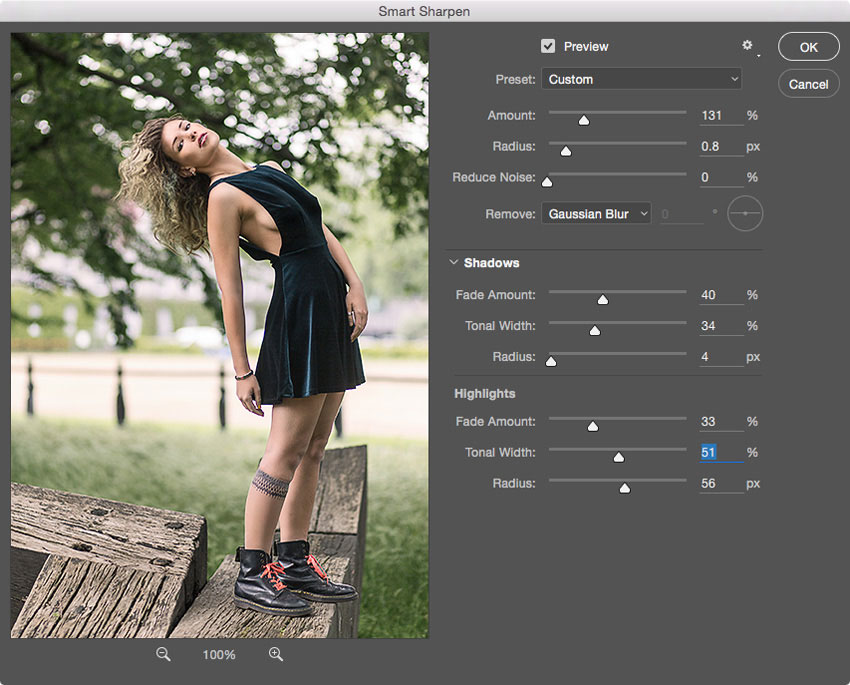 Вы, вероятно, используете только пару инструментов Photoshop с панели инструментов. Я почти уверен, что вы никогда не использовали половину инструментов, доступных там. Я тоже. Настройка панели инструментов для отображения инструментов, которые вы используете чаще, безусловно, улучшит ваш рабочий процесс.
Вы, вероятно, используете только пару инструментов Photoshop с панели инструментов. Я почти уверен, что вы никогда не использовали половину инструментов, доступных там. Я тоже. Настройка панели инструментов для отображения инструментов, которые вы используете чаще, безусловно, улучшит ваш рабочий процесс.
5- Добавить скрытые глифы
Если вы графический дизайнер, эта функция просто находка. Обычная панель «Символы» просто показывает наиболее распространенные варианты типографского дизайна. Но есть еще одна не очень заметная панель, которая показывает все красивые глифы, которые может предложить ваш новый шрифт. Проверьте это.
6- Предварительный просмотр своей работы в рабочей области дизайна
Слышали ли вы о предварительном просмотре рабочей области дизайна в новых версиях Photoshop? У некоторых из вас может быть, но это своего рода крутая настройка рабочего пространства, которая полезна для редактирования макета, текста и графического дизайна. Это упрощает и упрощает все.
Это упрощает и упрощает все.
7- Создавайте красивые заголовки и презентации с помощью сторонних создателей сцен и файлов мокапов
Вы, вероятно, видели несколько красивых изображений заголовков при просмотре веб-страниц. Тонкая типографика и сложная сцена, наполненная объектами и еще чем-то. Большинство из них посвящены предметам, таким как художественные инструменты, рабочие столы, еда, сезон, типографика, брошюры и т. Д. Эти заголовки создаются с использованием сторонних PSD-файлов, называемых макетами или создателями сцен. Эти файлы обычно состоят из огромного количества объектов и различных фонов, которые вы можете упорядочить для создания нового настроенного изображения. Вы можете получить некоторые интересные бесплатно на сайте GraphicBurger. Но если вы хотите сделать это профессионально, то вам следует попробовать несколько премиальных создателей сцен, которые совсем не дороги. Вы можете найти некоторые из лучших на GraphicRiver или CreativeMarket.
Вы можете найти некоторые из лучших на GraphicRiver или CreativeMarket.
Генератор сцен с художественным оборудованием
Макет футболки
Генератор сцен с набором инструментов Designer , высококачественный плагин для Adobe Photoshop, позволяющий компьютерным художникам создавать свои собственные фильтры — бесшовные текстуры, визуальные эффекты, искажения, узоры, фоны, рамки и многое другое. Основные функции Filter Forge включают в себя визуальный редактор фильтров и бесплатную онлайн-библиотеку из более чем 11 000 созданных пользователями фильтров, в которые каждый может внести свой вклад. Таким образом, вы можете либо создать новый фильтр, либо использовать один из огромной библиотеки фильтров. Вы даже можете редактировать существующие фильтры. Поверьте мне; вы попадете в увлекательный мир. Ознакомьтесь со статьей ниже.
Filter Forge: этот плагин изменит ваше использование Photoshop
9- Загрузите мощный, высококачественный и абсолютно бесплатный плагин Photoshop для фотоэффектов
Большинство компаний предлагают пробные или демонстрационные версии своих самых популярных программ. Некоторые из них, такие как FilterForge или TopazLabs, предлагают полнофункциональные плагины, которые вы можете использовать в течение 30 дней. Но On1 Software делает все возможное. Их плагин On1 Effects 10 Free Edition — это удивительный плагин для фотоэффектов, который вы можете скачать и использовать без каких-либо ограничений. Подробнее читайте в статье ниже.
Некоторые из них, такие как FilterForge или TopazLabs, предлагают полнофункциональные плагины, которые вы можете использовать в течение 30 дней. Но On1 Software делает все возможное. Их плагин On1 Effects 10 Free Edition — это удивительный плагин для фотоэффектов, который вы можете скачать и использовать без каких-либо ограничений. Подробнее читайте в статье ниже.
6 причин, по которым вам следует использовать ON1 Effects 10 БЕСПЛАТНЫЙ выпуск Photoshop Plugin
10- Превратите свои фотографии в реалистичные шедевры
Если вы когда-либо пробовали собственные фильтры Photoshop Artistic или Brush Strokes, вы, возможно, заметили, как ужасно они выглядят при нанесении на ваши фотографии, как бы вы ни старались. Topaz Impression выводит художественные фильтры Photoshop на новый уровень благодаря множеству эффектов в сочетании со сложной технологией рисования.
При этом вы можете создавать свои собственные эффекты рисования одним мазком за раз. Компьютеры не могут имитировать настоящие мазки, но Topaz Impression делает это блестяще, сканируя мазки настоящим маслом, акрилом, акварелью, чернилами, карандашами и пастелью в приложение, чтобы создать каждую кисть в базе данных плагина.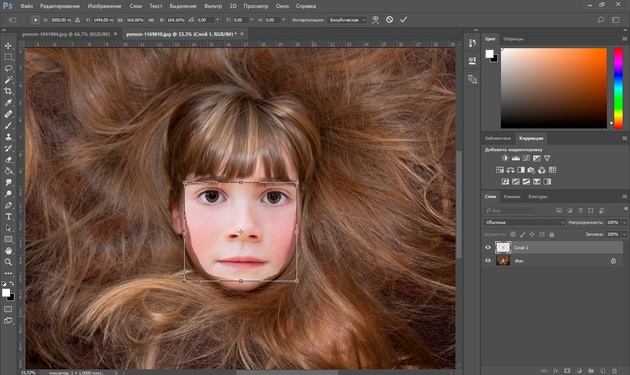 Прочитайте статью ниже, чтобы понять, почему этот плагин меняет правила игры и, возможно, последний плагин, который вам когда-либо понадобится для создания художественных шедевров в Photoshop 9.0003
Прочитайте статью ниже, чтобы понять, почему этот плагин меняет правила игры и, возможно, последний плагин, который вам когда-либо понадобится для создания художественных шедевров в Photoshop 9.0003
Topaz Impression: превратите свои фотографии в шедевры живописи
11- Выберите один из семи существующих способов получить Photoshop. Юридически, конечно.
Вероятно, вы злитесь на Adobe, потому что не хотите платить ежемесячную плату за использование Photoshop. Итак, вы застряли со старой копией CS и упустили много вкусностей. Какие? Ну, это зависит от того, что вам нравится. Например, автоматические обновления. Давно прошли те времена, когда за серьезное обновление программного обеспечения приходилось платить. Все обновления, минорные и крупные, включены в подписку. Еще одним преимуществом является то, что Adobe может выпускать все обновления (второстепенные и основные) прямо на ваш рабочий стол, не копаясь в Интернете с помощью бесконечных установщиков обновлений версий. Но это только одно преимущество. Все планы предлагают различные уровни облачных хранилищ и как минимум онлайн-портфолио. Вы хотите больше? Есть планы только для одного приложения, двух приложений (Photoshop и Lightroom) и одного плана с доступом ко всему каталогу программного обеспечения и онлайн-сервисов Adobe. Это огромно. Иметь под рукой Illustrator, Dreamweaver, After Effects и Photoshop — это невероятно. Студенты и преподаватели могут получить скидку до 60% от обычной цены.
Но это только одно преимущество. Все планы предлагают различные уровни облачных хранилищ и как минимум онлайн-портфолио. Вы хотите больше? Есть планы только для одного приложения, двух приложений (Photoshop и Lightroom) и одного плана с доступом ко всему каталогу программного обеспечения и онлайн-сервисов Adobe. Это огромно. Иметь под рукой Illustrator, Dreamweaver, After Effects и Photoshop — это невероятно. Студенты и преподаватели могут получить скидку до 60% от обычной цены.
Просмотрите все планы Adobe и узнайте, что там для вас
12- Зарабатывайте деньги в Интернете с помощью Photoshop!
Конечно, вы знаете, что с помощью Photoshop можно зарабатывать деньги в качестве талантливого ретушера фотографий или докладчика на конференциях. Или, может быть, как руководитель учебного института. Но это удел немногих талантливых. Этот отчет покажет вам пять простых способов, которыми любой, кто имеет определенные знания в Photoshop, может в конечном итоге зарабатывать на жизнь или, по крайней мере, иметь дополнительный доход.
БЕСПЛАТНЫЙ ОТЧЕТ: 5 простых способов заработать деньги в Интернете с помощью Photoshop
Что можно сделать с Photoshop?
Photoshop — стандартное приложение для редактирования фотографий, но вы можете делать с ним намного больше, чем просто манипулировать фотографиями. Он очень универсален и используется фотографами, дизайнерами, видеооператорами и другими людьми для редактирования фотографий, создания графики, дизайна веб-сайтов и создания анимированных GIF-файлов… и это лишь некоторые из них. Прежде чем мы перейдем к наиболее распространенным способам использования Photoshop, вы должны знать разницу между пикселями и векторами.
Пиксели и векторы
Adobe Photoshop в основном основан на пикселях, а Adobe Illustrator — на векторах.
- Пиксельная (или растровая) графика: При захвате изображения цифровой камерой или сканером оно преобразуется в пиксели (небольшие квадратные блоки одного цвета). Чем больше пикселей вы захватываете, тем больше информации (деталей) содержится в файле изображения.
 Количество пикселей ограничивает, насколько вы можете увеличить масштаб, прежде чем увидите пиксели, или насколько большим вы можете распечатать изображение с хорошим качеством.
Количество пикселей ограничивает, насколько вы можете увеличить масштаб, прежде чем увидите пиксели, или насколько большим вы можете распечатать изображение с хорошим качеством. - Векторная графика: Векторная графика не состоит из пикселей. Они состоят из путей (кривых Безье), которые за кулисами математически описываются как идеально четкие линии, точки и кривые. Векторная графика может быть увеличена до любого размера без потери качества, поэтому она идеально подходит для графики, такой как логотипы и значки.
Технически в Photoshop есть несколько векторных инструментов (которые могут быть полезны), но в основном это приложение для работы с пикселями, и векторные инструменты не всегда работают так, как можно было бы ожидать, по сравнению с другими приложениями для векторного рисования.
Ретушь фотографий
Photoshop наиболее известен как редактор фотографий. Вы можете выполнять стандартные улучшения изображения, такие как настройка контрастности, яркости, цвета, резкости или более сложных вещей, таких как перемещение элементов с одного фона на другой, удаление ненужных элементов и добавление новых элементов (например, улучшенное лицо на групповом фото).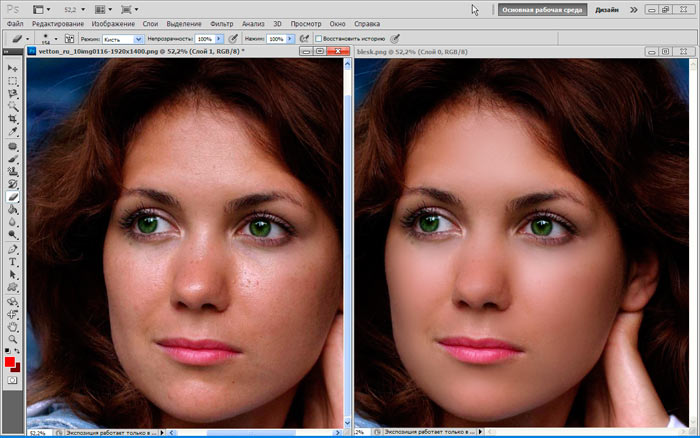 То, что вы можете сделать в Photoshop, ограничено только вашим воображением и вашими навыками Photoshop.
То, что вы можете сделать в Photoshop, ограничено только вашим воображением и вашими навыками Photoshop.
Графический дизайн
Photoshop — одно из стандартных приложений, которое знает каждый графический дизайнер. Вы можете использовать его для создания графики для многих типов использования, таких как социальные сети, Интернет, электронные письма, видео и печать. Графика может содержать фотографии, текст, логотипы, значки и т. д. Photoshop может открывать и экспортировать самые разные форматы графических файлов, поэтому его можно использовать во многих отраслях.
Веб-дизайн
Поскольку многие дизайнеры знают Photoshop, они используют его при разработке веб-сайтов и веб-графики. За последние несколько лет Adobe добавила множество функций веб-дизайна. В то время как некоторые веб-дизайнеры и дизайнеры пользовательского интерфейса теперь используют другие приложения, такие как Sketch и Adobe XD, Photoshop по-прежнему используется многими веб-дизайнерами и, вероятно, будет продолжать использоваться еще некоторое время.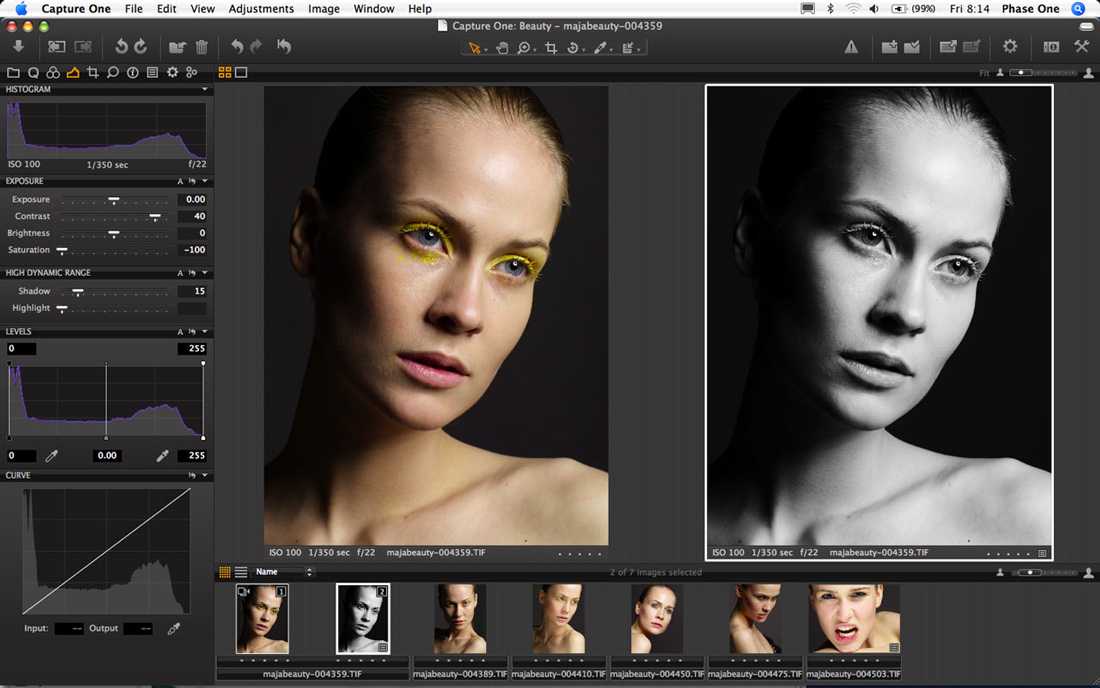

 В результате этого изменения использование инструмента «Линия» в режиме «Пиксели» отключено.
В результате этого изменения использование инструмента «Линия» в режиме «Пиксели» отключено.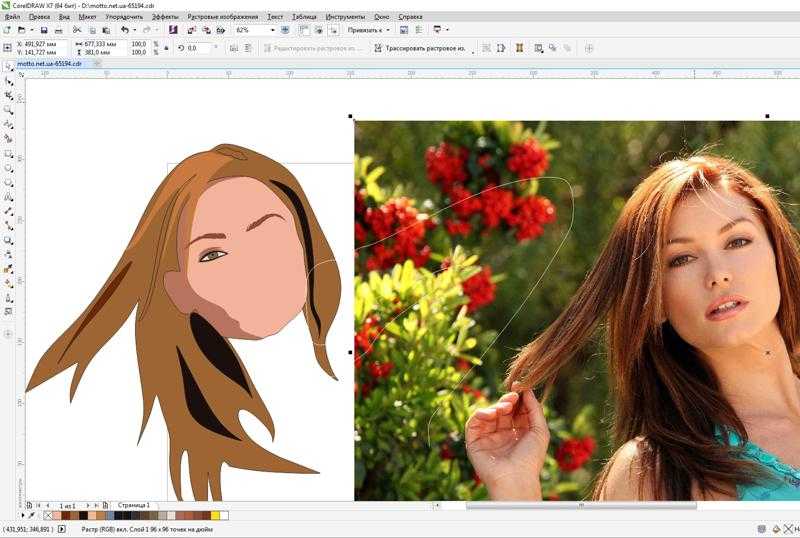 Хорошая особенность этого сайта в том, что он специфичен для предустановок и действий, а это означает, что высокий процент посетителей сайта будут заинтересованы в том, что вы продаете.
Хорошая особенность этого сайта в том, что он специфичен для предустановок и действий, а это означает, что высокий процент посетителей сайта будут заинтересованы в том, что вы продаете.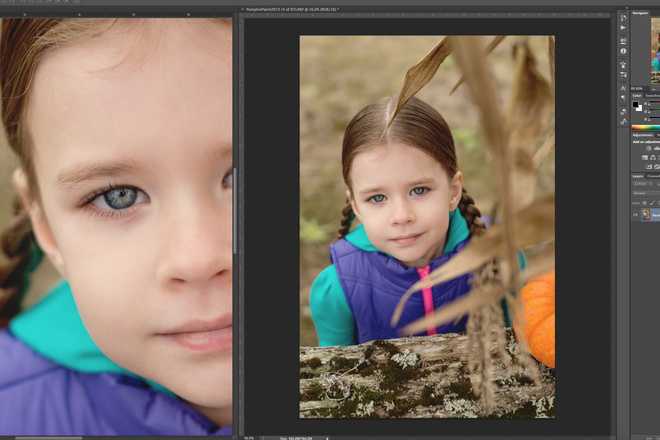 Если решите продавать исключительно, вы начнете с сохранения 50% денег, полученных от ваших продаж. Эта ставка увеличивается по мере того, как вы генерируете больше продаж, до тех пор, пока после 2000 долларов вы не сможете сохранить 70%. Однако, если вы выберете неисключительность, процент от продажи будет установлен на статическом уровне 50%.
Если решите продавать исключительно, вы начнете с сохранения 50% денег, полученных от ваших продаж. Эта ставка увеличивается по мере того, как вы генерируете больше продаж, до тех пор, пока после 2000 долларов вы не сможете сохранить 70%. Однако, если вы выберете неисключительность, процент от продажи будет установлен на статическом уровне 50%.
 Количество пикселей ограничивает, насколько вы можете увеличить масштаб, прежде чем увидите пиксели, или насколько большим вы можете распечатать изображение с хорошим качеством.
Количество пикселей ограничивает, насколько вы можете увеличить масштаб, прежде чем увидите пиксели, или насколько большим вы можете распечатать изображение с хорошим качеством.